Autor:
Roger Morrison
Dátum Stvorenia:
20 September 2021
Dátum Aktualizácie:
1 V Júli 2024
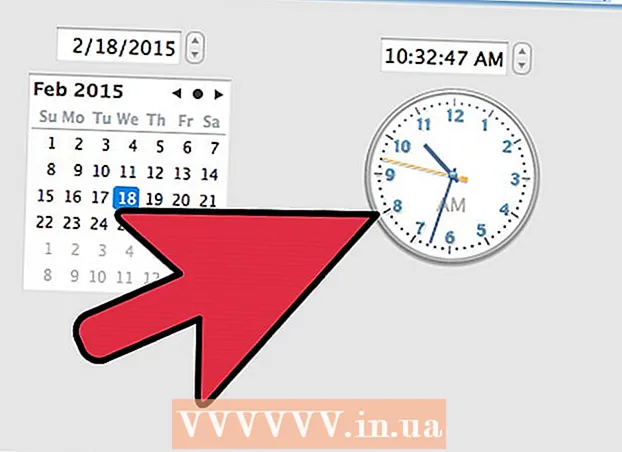
Obsah
- Na krok
- Metóda 1 z 3: S rozšírením Video Downloader
- Metóda 2 z 3: S rozšírením Chrome YouTube Downloader
- Metóda 3 z 3: Kombinujte video v rozlíšení 1080P alebo 4K so zvukovým súborom
- Tipy
- Varovania
YouTube streamuje videá online, čo znamená, že na sledovanie videí potrebujete pripojenie na internet. Ak si chcete stiahnuť video, aby ste si ho mohli pozrieť offline, potrebujete nástroj tretej strany. YouTube nepodporuje sťahovanie videí. Aby sme to ešte viac skomplikovali, pri sťahovaní videa s rozlíšením 1080P alebo 4K sa stratí zvuk, takže na sledovanie videí vo vysokej kvalite budete musieť skombinovať zvukové a obrazové stopy.
Na krok
Metóda 1 z 3: S rozšírením Video Downloader
 Kliknite na tlačidlo ponuky Chrome.
Kliknite na tlačidlo ponuky Chrome. Vyberte „Ďalšie nástroje“ → „Rozšírenia“.
Vyberte „Ďalšie nástroje“ → „Rozšírenia“. V dolnej časti zoznamu kliknite na možnosť „Pridať ďalšie rozšírenia“.
V dolnej časti zoznamu kliknite na možnosť „Pridať ďalšie rozšírenia“. Nájdite „Video Downloader“.
Nájdite „Video Downloader“. V zozname výsledkov vyberte možnosť „Video Downloader“.
V zozname výsledkov vyberte možnosť „Video Downloader“. Kliknite na „+ Zadarmo“ a potom na.Pridať.
Kliknite na „+ Zadarmo“ a potom na.Pridať. Prejdite na video, ktoré chcete stiahnuť.
Prejdite na video, ktoré chcete stiahnuť. Kliknite na nové tlačidlo „Stiahnuť“ pod obrázkom nahrávača.
Kliknite na nové tlačidlo „Stiahnuť“ pod obrázkom nahrávača. Vyberte formát, v ktorom chcete video stiahnuť.
Vyberte formát, v ktorom chcete video stiahnuť.- 720P je najvyššia kvalita, v ktorej môžete sťahovať videá s týmto rozšírením.
- Na otvorenie súborov FLV potrebujete špeciálny prehrávač médií.
 Počkajte na úplné stiahnutie súboru. Stiahnutie veľkých a kvalitných videí môže trvať dlho. Stiahnuté video sa zobrazí v priečinku Stiahnuté súbory vo vašom počítači.
Počkajte na úplné stiahnutie súboru. Stiahnutie veľkých a kvalitných videí môže trvať dlho. Stiahnuté video sa zobrazí v priečinku Stiahnuté súbory vo vašom počítači.
Metóda 2 z 3: S rozšírením Chrome YouTube Downloader
 Prejdite na webovú stránku, kde si môžete stiahnuť rozšírenie. To však nie je možné prostredníctvom Internetového obchodu Chrome. Preto budete musieť rozšírenie manuálne stiahnuť a nainštalovať. Nájdete ju na mandel-design.xf.cz/Chrome-Youtube-Downloader/.
Prejdite na webovú stránku, kde si môžete stiahnuť rozšírenie. To však nie je možné prostredníctvom Internetového obchodu Chrome. Preto budete musieť rozšírenie manuálne stiahnuť a nainštalovať. Nájdete ju na mandel-design.xf.cz/Chrome-Youtube-Downloader/.  Kliknite na „Stiahnuť“. Súbor ZIP sa teraz stiahne.
Kliknite na „Stiahnuť“. Súbor ZIP sa teraz stiahne.  Otvorte súbor ZIP. Urobíte to dvojitým kliknutím. Dvojitým kliknutím tiež kliknite na druhý súbor ZIP, aby ste videli súbor CRX.
Otvorte súbor ZIP. Urobíte to dvojitým kliknutím. Dvojitým kliknutím tiež kliknite na druhý súbor ZIP, aby ste videli súbor CRX.  Presuňte súbor CRX na plochu.
Presuňte súbor CRX na plochu. Kliknite na tlačidlo ponuky Chrome a vyberte „Ďalšie nástroje“ → „Rozšírenia“.
Kliknite na tlačidlo ponuky Chrome a vyberte „Ďalšie nástroje“ → „Rozšírenia“. Presuňte súbor CRX z pracovnej plochy do otvorených rozšírení. Uvoľnite ho tu a nainštalujte si rozšírenie.
Presuňte súbor CRX z pracovnej plochy do otvorených rozšírení. Uvoľnite ho tu a nainštalujte si rozšírenie.  Kliknite na .Pridať potvrďte, že chcete rozšírenie nainštalovať. Možno budete musieť reštartovať prehliadač.
Kliknite na .Pridať potvrďte, že chcete rozšírenie nainštalovať. Možno budete musieť reštartovať prehliadač. Prejdite na video, ktoré chcete stiahnuť.
Prejdite na video, ktoré chcete stiahnuť. Kliknite na nové tlačidlo „Stiahnuť“ vedľa tlačidla „Prihlásiť sa na odber“. Toto tlačidlo sa vám nezobrazí, ak používate adblocker.
Kliknite na nové tlačidlo „Stiahnuť“ vedľa tlačidla „Prihlásiť sa na odber“. Toto tlačidlo sa vám nezobrazí, ak používate adblocker. - Po kliknutí na tlačidlo Stiahnuť sa video automaticky stiahne v najvyššej kvalite. Ak kliknete na šípku vedľa tlačidla, môžete ručne zvoliť formát a kvalitu videa.
- Pri sťahovaní videa v rozlíšení 1080P a 4K sa stratí zvuk. YouTube upravil prehrávač vysokokvalitných videí tak, aby bolo video rozdelené na zvukovú a video časť. V nasledujúcej časti tohto článku sa dozviete, ako kombinovať zvukové a obrazové stopy.
 Počkajte na úplné stiahnutie súboru. Stiahnutie veľkých a kvalitných videí môže trvať dlho. Stiahnuté video sa zobrazí v priečinku Stiahnuté súbory vo vašom počítači.
Počkajte na úplné stiahnutie súboru. Stiahnutie veľkých a kvalitných videí môže trvať dlho. Stiahnuté video sa zobrazí v priečinku Stiahnuté súbory vo vašom počítači.
Metóda 3 z 3: Kombinujte video v rozlíšení 1080P alebo 4K so zvukovým súborom
 Na stiahnutie video súboru použite rozšírenie „Chrome YouTube Downloader“. Stiahnuté video 1080P alebo 4K nebude mať žiadny zvuk.
Na stiahnutie video súboru použite rozšírenie „Chrome YouTube Downloader“. Stiahnuté video 1080P alebo 4K nebude mať žiadny zvuk.  Rovnakú príponu použite na stiahnutie zvukového súboru M4A. Zvuková stopa sa teraz stiahne ako samostatný súbor.
Rovnakú príponu použite na stiahnutie zvukového súboru M4A. Zvuková stopa sa teraz stiahne ako samostatný súbor. - Skontrolujte, či sú obrazový a zvukový súbor uložený v rovnakom priečinku.
 Nainštalujte ffmpeg. Toto je program, ktorý vám umožní robiť všetko možné s multimediálnymi súbormi, vrátane kombinácie zvukových a obrazových stôp do jedného súboru.
Nainštalujte ffmpeg. Toto je program, ktorý vám umožní robiť všetko možné s multimediálnymi súbormi, vrátane kombinácie zvukových a obrazových stôp do jedného súboru. - Kliknutím sem zobrazíte sprievodcu inštaláciou súboru ffmpeg.
 Otvorte priečinok, v ktorom sú uložené vaše zvukové a obrazové súbory.
Otvorte priečinok, v ktorom sú uložené vaše zvukové a obrazové súbory. Podržte stlačený kláves Shift a kliknite pravým tlačidlom myši do priečinka.
Podržte stlačený kláves Shift a kliknite pravým tlačidlom myši do priečinka. Vyberte možnosť „Otvoriť príkazové okno tu“. Teraz sa otvorí nová obrazovka.
Vyberte možnosť „Otvoriť príkazové okno tu“. Teraz sa otvorí nová obrazovka.  Typ.ffmpeg -i Zvukový súbor.m4a -i Video súbor.mp4 -acodec copy -vcodec copy FinalFile.mp4a stlačte kláves Enter.
Typ.ffmpeg -i Zvukový súbor.m4a -i Video súbor.mp4 -acodec copy -vcodec copy FinalFile.mp4a stlačte kláves Enter. Počkajte na zlúčenie súborov. Pri dlhších videách to môže chvíľu trvať. Po dokončení procesu Záverečný spis.mp4 obrazová aj zvuková stopa.
Počkajte na zlúčenie súborov. Pri dlhších videách to môže chvíľu trvať. Po dokončení procesu Záverečný spis.mp4 obrazová aj zvuková stopa.
Tipy
- Príponu môžete použiť aj na stiahnutie MP3 verzií videí.
Varovania
- Sťahovanie videí YouTube sa dá považovať za porušenie autorských práv. Pravidlá autorských práv sa v jednotlivých krajinách líšia.



